如果你以前在你的电脑上安装过 VPN,你一定知道它们中的大多数都是相互不兼容的。 如果您有两个 VPN,这两个将无法正常工作。 因此,您可能想要 在 Mac 上卸载 iVPN 使用首选的虚拟专用网络。 但是要完成这个过程并不是一件容易的事 详细的应用程序删除说明.
幸运的是,您来对地方了。 我们将讨论如何在 Mac 计算机上卸载 iVPN。 我们将为您提供从设备中删除应用程序的手动方法。 之后,我们还将讨论这样做的自动方式。
内容: 第 1 部分。关于适用于 macOS 的 iVPN第 2 部分。 在 Mac 上快速卸载 iVPN 并删除残留物第 3 部分。在 Mac 上卸载 iVPN 的两种手动方法部分4。 结论
第 1 部分。关于适用于 macOS 的 iVPN
您的互联网活动可能会被您不认识也不信任的公司监控,并且最终可能会成为永久记录。 虽然它无法单独解决这个问题,但 VPN 可以阻止您的 ISP 共享或出售您的数据.

在您决定在 Mac 上卸载 iVPN 之前,您应该详细了解您正在使用的 VPN。 你可能想选择 VPN 作为您首选的虚拟专用网络,原因如下:
- 根据第三方进行的特定审计,他们不会记录与实际 VPN 服务使用相关的用户行为。
- 由于 iVPN 是一项合法的隐私服务,因此在您加入时该服务不会收集甚至保留您的电子邮件地址。
- 为了提高安全性和透明度,本网站和 IVPN 软件实际上都是开源的。
- 电子邮件和聊天服务器,以及所有控制 iVPN 服务的服务器,实际上都是自托管的,甚至由 IVPN 运行。
- 该组织同意进行年度安全审计,以加强我们的安全程序和开放性
第 2 部分。 在 Mac 上快速卸载 iVPN 并删除残留物
随着使用 iMyMac PowerMyMac,您可以从您的 Mac 机器上移除 iVPN。 PowerMyMac 实际上是一个用于优化 macOS 计算机的程序。 对于您的 Mac,它提供了多种清洁工具。
它也有一个 App卸载程序 这让你可以从你的 macOS 设备中删除你想要的任何程序。 无需您的参与,卸载程序将自动完成完全卸载。
这个强大的工具可以帮助您在 Mac 上完全卸载 iVPN。 如果您想删除其他 VPN,例如 从您的计算机中删除 ExpressVPN, PowerMyMac 也是自动执行此操作的最佳工具。
PowerMyMac 也能够清除您的 Mac。 您可以使用它的一个程序来帮助您找到 macOS 计算机上的每一条垃圾数据和不需要的信息,以便您可以将其删除。 通过删除这些无用的文件,您可以立即提高计算机的性能。
以下是如何使用该工具在 Mac 上卸载 iVPN:
- 在您的 Mac 上,下载并安装该应用程序。
- 启动计算机程序。
- 点击 App卸载程序 在主屏幕的左侧。
- 要搜索智能手机上的所有应用程序,请单击 SCAN 符号在中间。
- 之后从计算机上的程序列表中选择 Mac 上的 iVPN。
- 您可以通过选择开始卸载过程 清洁 您的 macOS 设备上的应用程序和任何相关文件都将被清除。

第 3 部分。在 Mac 上卸载 iVPN 的两种手动方法
方法 01. 手动删除应用程序和剩余文件
以下是从您的计算机中删除 iVPN 的手动步骤:
- 停止 IVPN 软件的打开和运行以开始使用。 IVPN 符号将出现在屏幕的右上角。 在 IVPN 的图标上,您应该右键单击菜单,然后选择 退出.
- 前往 Mac 的活动监视器。 之后,仔细检查与应用程序关联的任何活动或后台系统是否已停止。 为此,您必须访问 应用 文件夹和 实用工具 其中的文件夹。 然后,选择 活动监视器.
- 点击 中央处理器. 之后,选择 IVPN 应用程序。 在角落,按 X 删除图标。 然后,选择退出或也 强制退出。 此操作将有助于结束与 iVPN 应用程序相关的所有进程。
- 单击 Finder,然后访问 Applications 文件夹。 之后,右键单击您的 IVPN 程序图标。 选择选项“移到废纸篓".
- 在 Mac 上卸载 iVPN 时,我们还需要手动删除 IVPN 剩余文件。 访问 Finder,按前往菜单,然后选择“前往文件夹”。之后,您必须键入“
Library" 在搜索框中,然后按开始。 - 导航到下面列举的子文件夹,查找并删除与您的 iVPN 相关的任何文件:
/Application Support//LaunchAgents//Startup Items//Caches/
- 通过导航到 Dock 的垃圾箱文件夹清空 Mac 的垃圾箱。 重新启动 Mac 计算机以完成在 Mac 上卸载 iVPN 的过程。
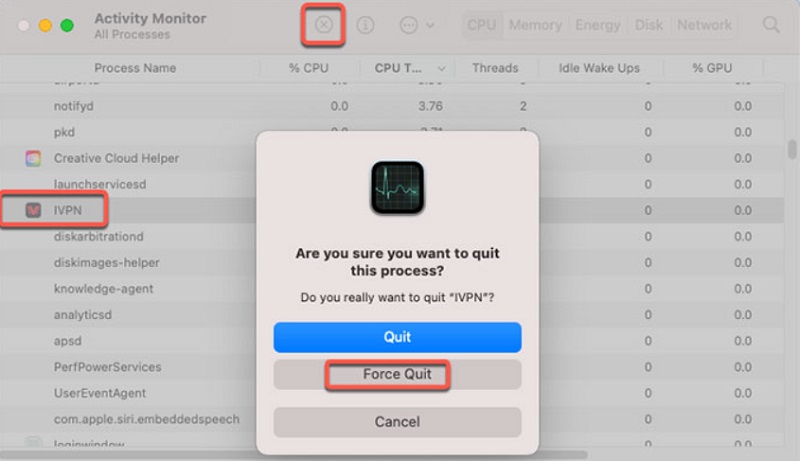
方法 02. 使用专用卸载程序
如果你想从 macOS 机器上完全删除 IVPN,你只需要名为卸载程序的工具,它是应用程序 installation.dmg 包的一部分。 在安装全新版本之前,实际上没有必要这样做。 以下是如何做到这一点:
- 下载最新的.dmg 图像。
- 向底部滚动,直到您可以查看“卸载 IVPN.app" 在您下载的图像文件中。
- 重新启动 macOS 机器以在 Mac 上卸载 iVPN。
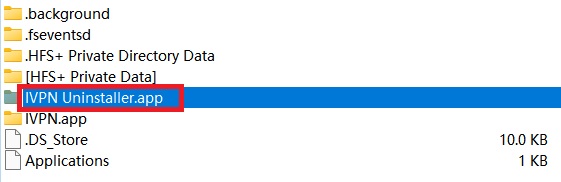
部分4。 结论
本指南涵盖了 在 Mac 设备上卸载 iVPN 的最佳方法,包括从您的计算机中删除应用程序的主文件夹。
从 macOS 计算机中删除上述应用程序的最佳方法是使用 PowerMyMac。 您可以在其 App Uninstall 应用程序的帮助下从您的计算机中删除 VPN 以享受更好的虚拟专用网络。 立即获取此实用程序!



